1.0 Objetivo
1.1 A opção de importar um arquivo Excel para o pedido auxilia para que os representantes possam importar os pedidos que são enviados pelos clientes em Excel, onde os tipos de arquivos aceitos são xls e csv.
2.0 Como importar Arquivos
2.1 Ao acessar o maxPedido aplicativo selecione o cliente e inicie um novo podido, aba tabela no ícone  do lado direito da tela clique em importar arquivo.
do lado direito da tela clique em importar arquivo.
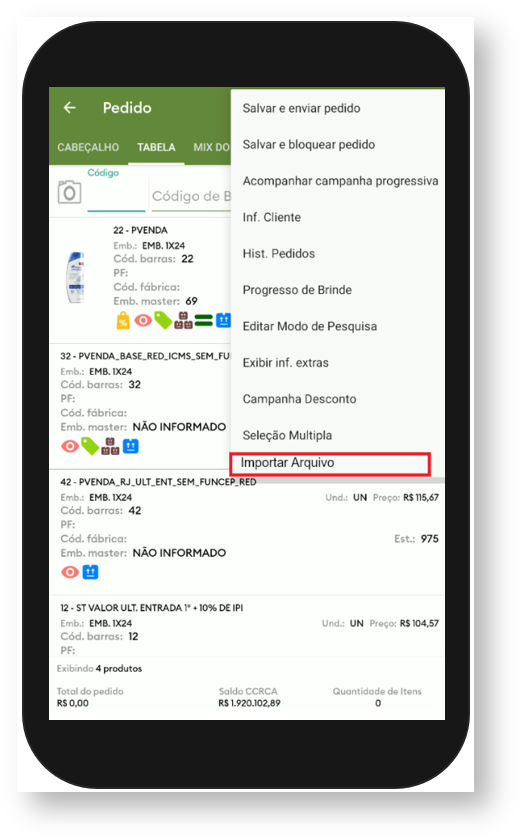
Voltar
2.2 Ao clicar na opção Importar Arquivo, será aberta uma nova tela, selecione o arquivo Excel nas pastas do aparelho. Posteriormente selecione o número da coluna aonde está o código auxiliar e a quantidade do produto, informe a linha que começa a apresentar os dados do arquivo como campo obrigatórios. Será possível também adicionar a coluna do preço, sendo essa opcional.
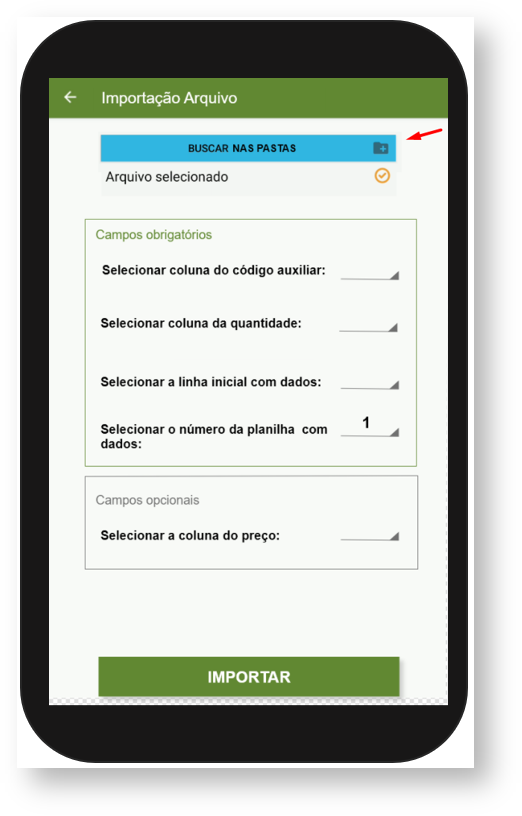
Voltar
2.3 Após selecionar os campos informados clique em importar para que o aplicativo possa realizar a importação dos produtos do arquivo Excel para o pedido no aplicativo.
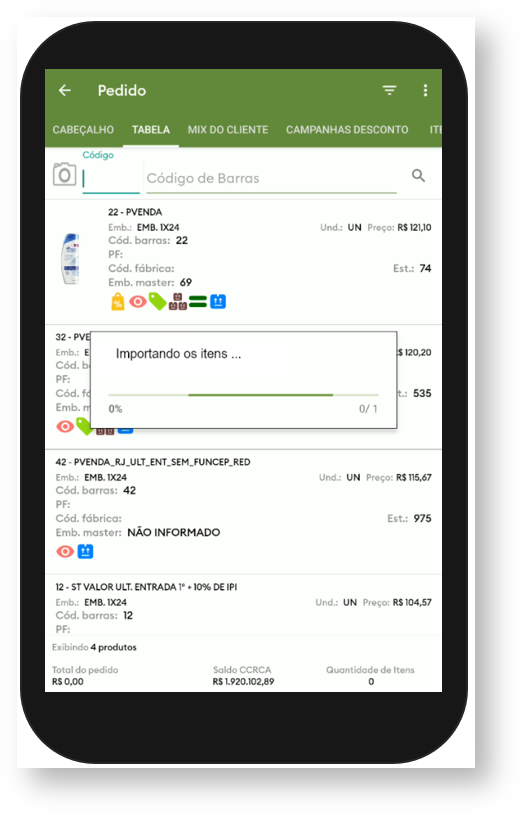
Voltar
2.4 Ao finalizar a analise da importação do arquivo será apresentado uma mensagem se foi possível importar todos os itens do arquivo com sucesso ou se houve algum problema na importação.
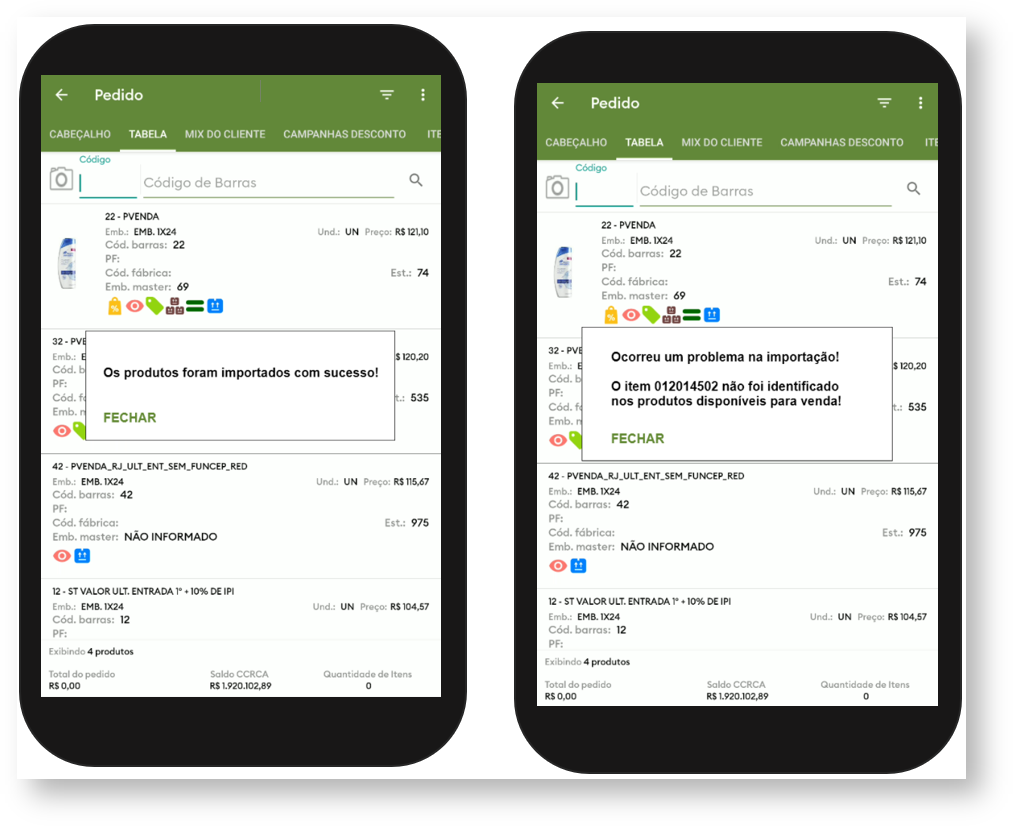
Voltar
3.0 Como é configurado
3.1 Através do maxPedido Web em central de configurações, clique na aba de inteligência de negócios e depois em importação de arquivo na negociação, aqui se tem a opção para configurar os campos padrões da importação, apresentando os seguintes campos obrigatórios colunas do código auxiliar, da quantidade, da linha inicial de dados e número da planilha e o não obrigatório o campo coluna do preço.
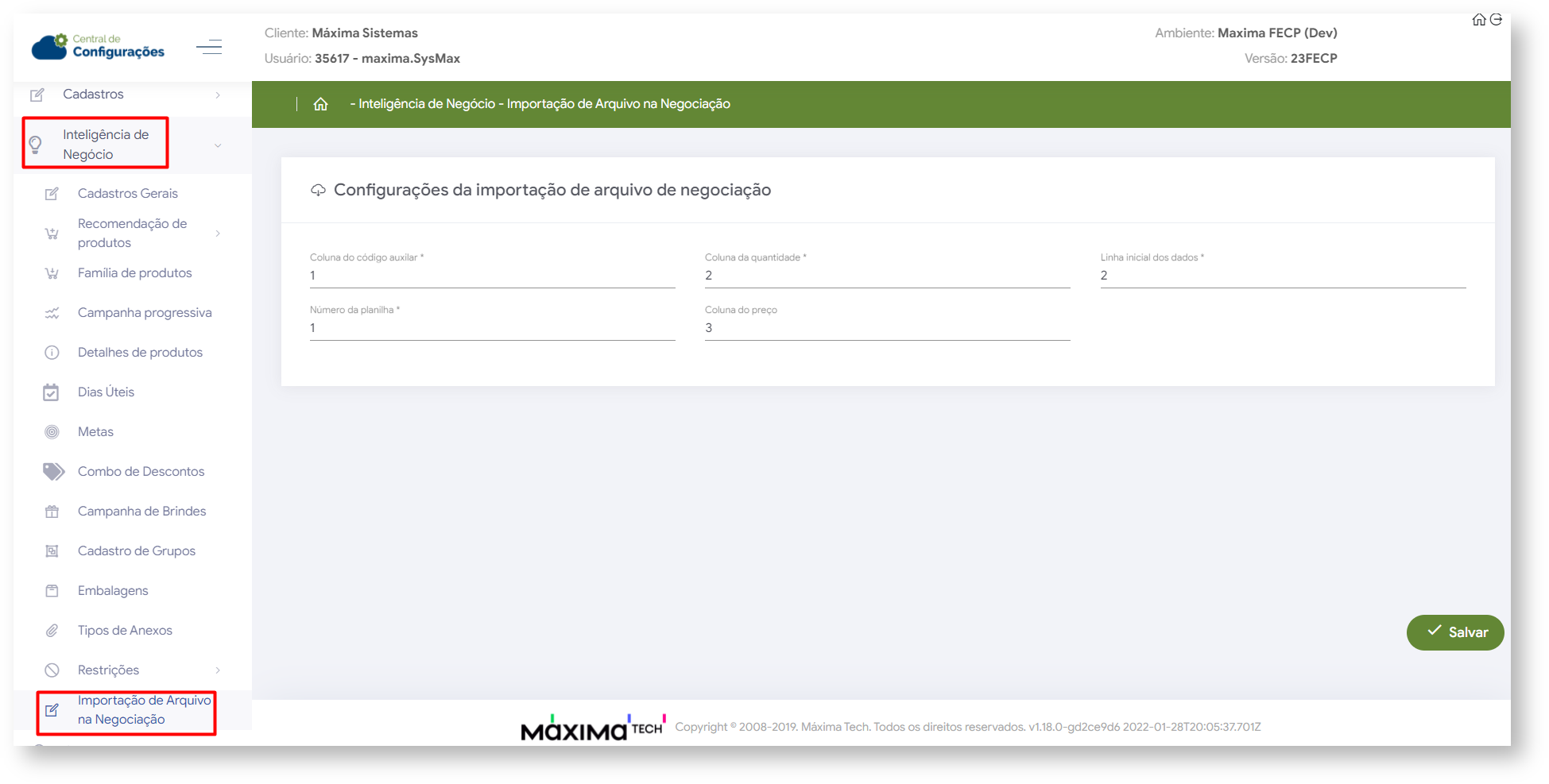
Voltar